|
On commence Bonne Année 2016
Palette des couleurs
mettre en avant plan #b8c7c2 et en arrière plan #8b7b79
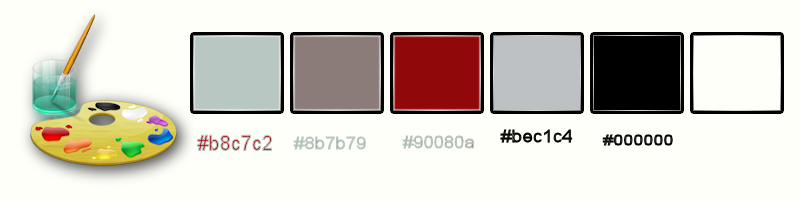
1. Ouvrir votre fond
‘’fond_2016’’- Transformer en calque Raster 1
2. Calque - Dupliquer
3. Effet – Modules
externes – L and K’s – Antonio 188/255
4. Effets Modules Externes
– VM Natural- Weave Distorsion
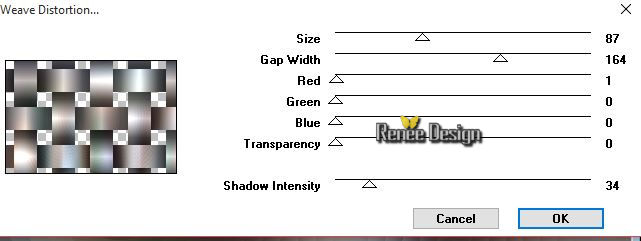
5. Effets – Modules
Externes – Mura’s Meister – perspective Tilling
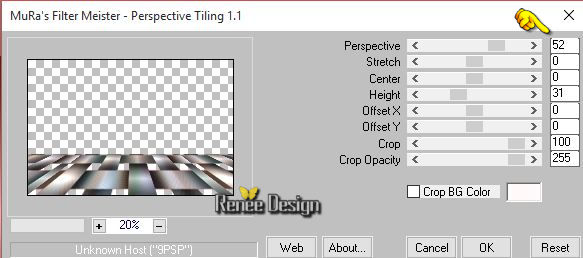
6. Refaire Effet du Filtre
- Mura’s Meister – perspective Tilling / Mêmes
paramètres
7. Sélection - Charger une
sélection a partir du disque ‘’ selection_2016_1’’
8. Effets – Effets de
distorsion – Coordonnées polaires
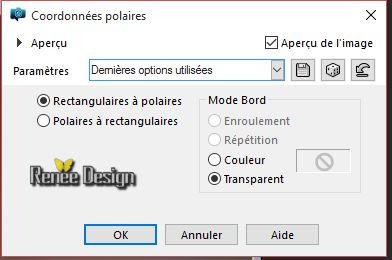
9. Effets – Modules
externes –EyeCandy 5 Impact – Perspective shadow
–Presets » »2016_shadow »
DESELECTIONNER
10.
Calque - Ajouter un nouveau calque
11.
Sélection – Charger une sélection à partir du disque
/« selection_2016_2 »
12.
Préparer un dégradé d’avant plan- Linéaire configuré
comme ceci
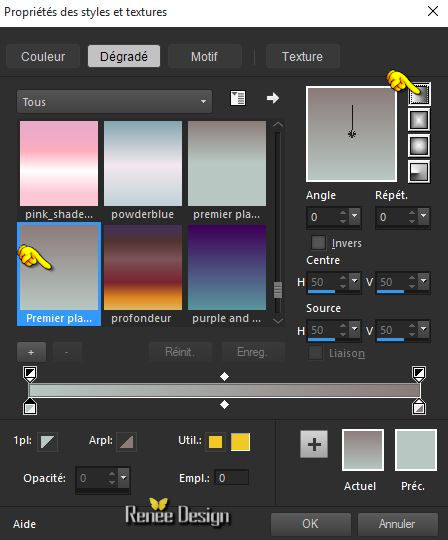
13.
Activer le pot de peinture et remplir la sélection du
dégradé
DESELECTIONNER
14. Effets – Modules
Externes –
Toadies - What are you 255/103
15.
Effets – Effets de bord – Accentuer d’avantage
16.
Activer le tube ‘’ Renee_tube_escalier.pspimage’’
-
Editer copier – Editer coller comme nouveau calque ( il
est bien placé )
17.
Calque Réorganise – Calque agencer vers le bas
18.
Mettre le calque en mode Ecran et Opacité a 75
-
Revenir sur le calque du dessus Raster2
19.
Sélection- Sélection personnalisée

20.
Editer couper – Editer coller comme nouveau calque
DESELECTIONNER
21.
Effets – Effets d’image – Décalage
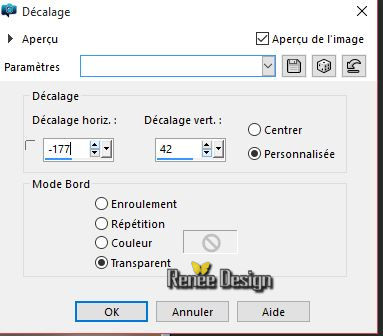
22.
Effets – Effets 3 D – Ombre portée 3/ -3 / 65 / 8 en
noir
23.
Calque Dupliquer – Image Miroir
24.
Calque Fusionner – Fusionner le calque du dessous
25.
Mettre le calque en mode Différence
-
Vous en êtes là
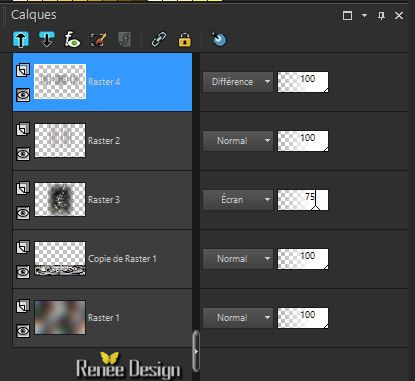
26.
Activer le tube ‘’ Renee_tube_2016_demi_oeuf’’
-
Editer copier – Editer coller comme nouveau calque
27.
Effets- Effets d’image – Décalage
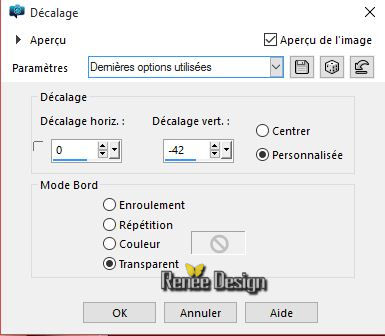
28.
Calque dupliquer
29.
Sélection sélectionner tout
-Sélection flottante –Sélection statique
30.
Effets - Modules externes – Filtre Forge /Stone Web stone
Il va vous
mettre un code erreur clic sur ok et effet va se
réaliser
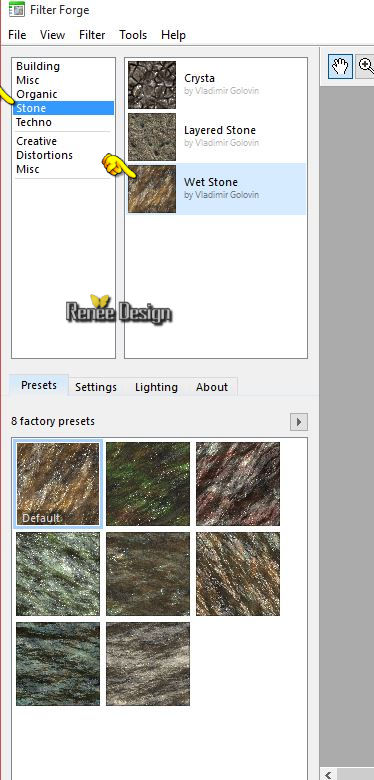
31.
Effets – Effets de bords Accentuer d’avantage(refaire
une seconde fois)
DESELECTIONNER
32.
Mettre le calque en mode Ecran
33.
Calque fusionner –Fusionner le calque du dessous
34.
Mettre le calque en mode Lumière dure
35.
Activer le tube « Renee_tube_2016_terre_bulle.png »
-
Editer copier – Editer coller comme nouveau calque
36.
Effets –Effets d’image – Décalage
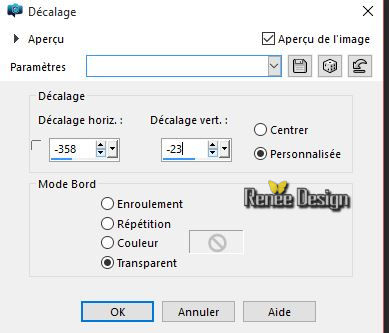
37. Effets – Eyecandy 5
Impact – BlackLight / Preset « 2016_blacklight”
-
Palette des couleurs mettre du blanc en avant plan
38.
Calque - Ajouter un nouveau calque
39.
Activer outil pinceau/Prendre le pinceau
‘’agiBrush0260_xmas.PspBrush’’ configuré comme ceci

-
Appliquer en haut a gauche voir capture

40.
Effets – Modules Externes – Vanderlee - Snowscape
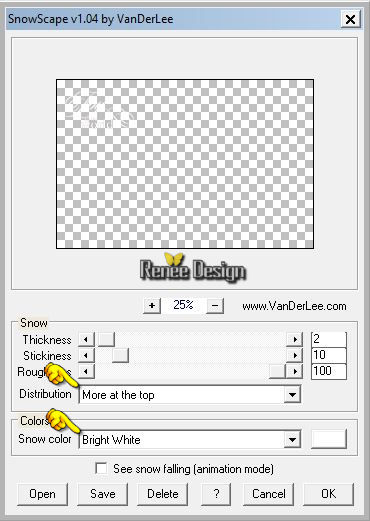
41.
Calque – Ajouter un nouveau calque
42.
Sélection Charger une sélection à partir du disque ‘’
selection_2016_3’’
43.
Activer le pot de peinture et remplir de blanc
44.
Effets – Effets 3 D – Découpe / Couleurs noir et
couleur arrière plan
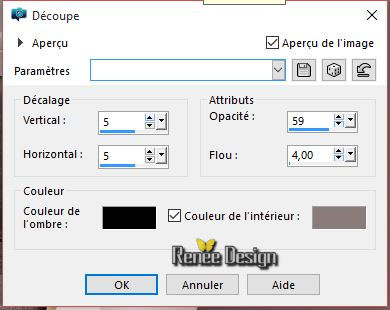
DESELECTIONNER
45.
Effets –Modules Externes - EyeCandy 5 Impact -
Extrude /Preset ‘’’2016_extrude’’
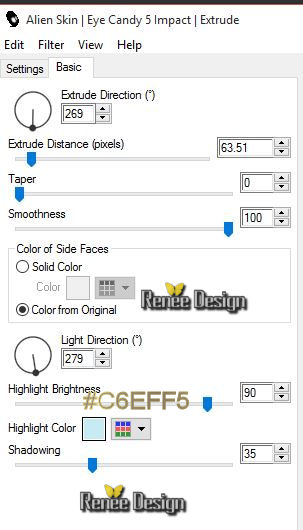
46.
Effets - Effets 3 D – Ombre portée 3/4/100/8 en blanc
47.
Effets – Effets d’image Décalage
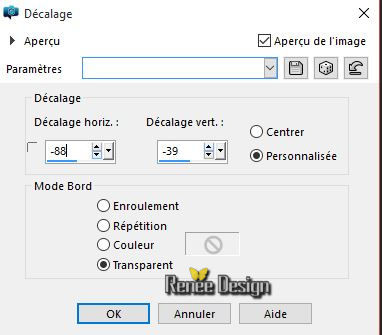
48.
Activer le tube ‘’ Renee_tube_violon.pspimage’’
-
Image redimensionner a 65 %
-
Editer copier – Editer coller comme nouveau calque
49.
Activer outil Sélectionner (k) et placer comme ceci
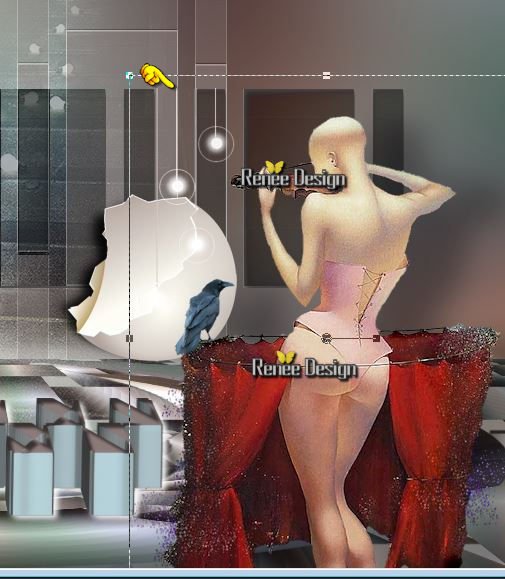
50.
Effets – Modules Externes - EyeCandy 5 Impact –
Perspective shadow
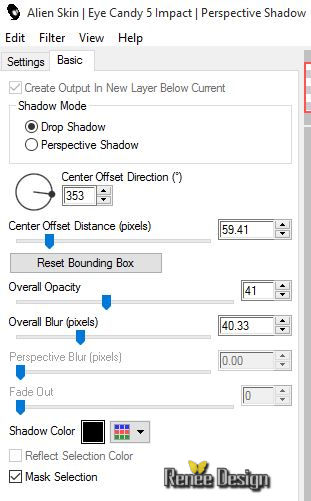
51.
Activer le tube ‘’ Renee_tube_2016_temps’’
-
Editer copier Editer coller comme nouveau calque
-
Placer
-
Laisser ce travail de côté pour instant
-
Palette des couleurs mettre du noir en avant plan
52.
Ouvrir une image de 602 x 315 pixels -Transparente
53.
Sélection charger la sélection » selection_2016_4 »
54.
Activer le pot de peinture et remplir de Noir (nommer
calque CONTOUR)
DESELECTIONNER
55.
Activer outil lasso configuré comme ceci

-
Sélectionner cette partie comme ceci
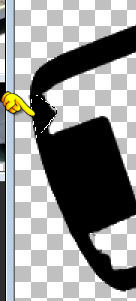
56.
Sélection - Transformer la sélection en calque
57. Effets – Modules
Externes – EyeCandy 5 Impact – Glass/ Preset
‘’2016_glass’’
DESELECTIONNER
58.
Calque dupliquer
-
Avec outil sélectionner (K) placer pour obtenir ceci

59.
Calque fusionner – Fusionner le calque du dessous
(nommer le calque Taches _ fond)
60.
Calque – Ajouter un nouveau calque
61.
Sélection - Charger une sélection à partir du disque ‘’
selection_2016_5’’
62.
Ouvrir la texture ‘’ 018_glass.pspimage’’
-
Editer copier –Editer coller dans la sélection
DESELECTIONNER
63.
Effets – Effets de bord - Accentuer
(Nommer ce calque effet _interieur-bas)
64.
Réglage flou - Flou gaussien a 20
65.
Calque - Ajouter un nouveau calque
66.
Sélection - Charger une sélection à partir du disque/ ‘’
selection_2016_6’
-
Editer coller la texture ‘’ 018_glass.pspimage’’
toujours en mémoire dans la sélection
DESELECTIONNER
67.
Effets – Effets de bord - Accentuer
-
Nommer ce calque ''effet_interieur- haut"
68.
Réglage flou - Flou Gaussien a 20
-
Mettre ces 2 calques en mode Lumière dure(on ne voit
rien pour l’instant)
-. Se
placer sur le calque ‘’taches _ fond ‘’
69.
Activer le tube ‘’2016_bord_exterieur_bouteille’’
-
Editer copier – Editer coller comme nouveau calque
-
Placer
-
Vous en êtes là
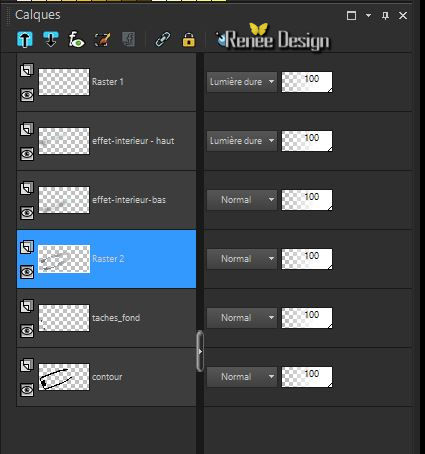
- Se
replacer en haut de la palette des calques
70.
Activer le tube ‘’étiquette ‘’ (vous avez d’autres
modèles au choix a adapter a votre bouteille si désiré)
- a
l’aide de outil sélectionner (K) placer étiquette
71.
Calque Ajouter un nouveau calque
72.
Sélection - Charger une sélection à partir du disque
/« selection_2016_7 »
73.
Activer le pot de peinture et remplir de noir
DESELECTIONNER
74.
Activer le tube ‘’haut_bouteille ‘’
-
Editer copier – Editer coller comme nouveau calque
-
Placer
Voici
le résultat

-
Tout vous semble parfait alors
75.
Calque fusionner- Fusionner les calques visibles
76.
Activer outil texte – police Verdena
77.
Palette des couleurs - Avec la texture or en avant plan
- Ecrire le texte ‘’ CHAMPAGNE ‘’ si problème le tube
‘’champagne’’ est dans le dossier
- Le
Coller comme nouveau calque sur la bouteille
78.
Calques - Fusionner les calques visibles
79.
Image redimensionner a 70%
-
Editer copier
-
Activer le travail laisser de côté plus haut
–
Editer coller comme nouveau calque la bouteille crée
80.
Image rotation- Rotation libre
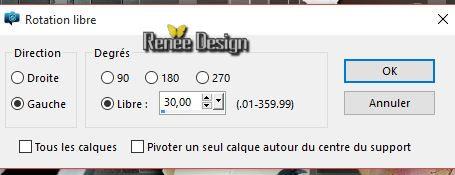
81.
Effets – Effets d’image – décalage H = - 106 et V = -70
82.
Activer le tube ‘’ 2016_bouchon_eclat »
-
Editer copier – Editer coller comme nouveau calque
-
Bien le placer (voir terminé)
83.
Mettre le calque en mode Lumière dure et opacité a 89
84.
Activer le tube ‘’2016_effet_brume’’
-
Editer copier – Editer coller comme nouveau calque
-
Bien le placer contre le bord du bas du travail
85.
Mettre le calque en mode Lumière douce
86. Effets –Unlimited -
ICNER FITERS-Paper textures –Walpaper Coarse
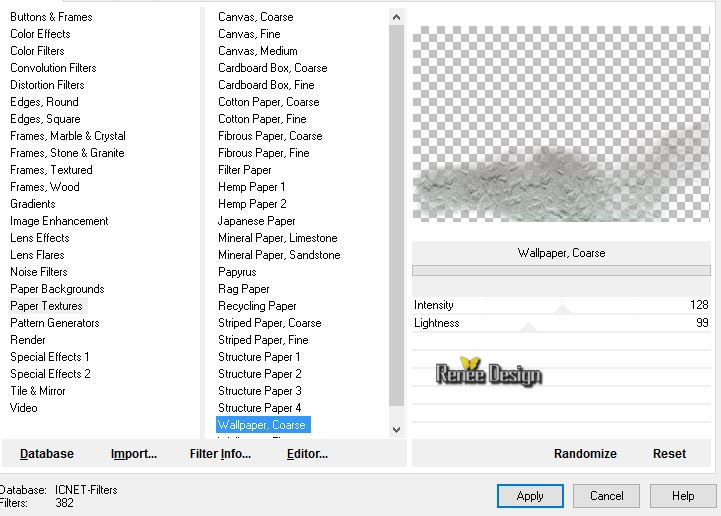
87.
Effets - Effets de bord - Accentuer
88.
Activer le tube ‘’ Renee_tube_2016_verrechampagne’’
-
Editer copier – Editer coller comme nouveau calque
-
Placer a votre goût
-
Tout est bien placer
89.
Image ajouter des bordures de 1 pixel en noir
90.
Image ajouter des bordures de 50 pixels en blanc
91.
Image ajouter des bordures de 1 pixel en noir
92.
Image ajouter des bordures de 20 pixels en blanc
93.
Ouvrir le ‘’motif 704 ‘’dans votre psp
-
Palette des couleurs activer le motif en avant plan
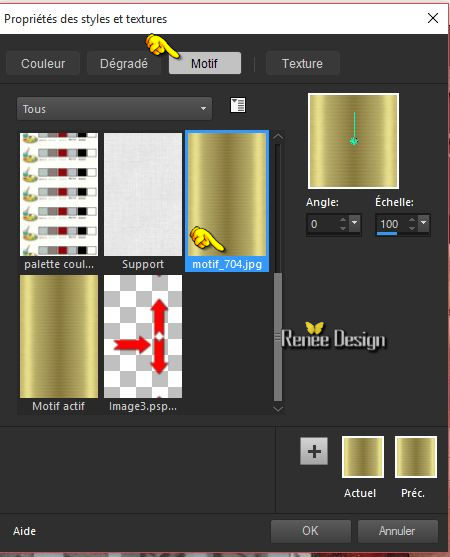
94.
Activer la baguette magique – sélectionner la bordure de
20 pixels
95.
Activer le pot de couleur et remplir du motif
DESELECTIONNER
96.
Activer la baguette magique – sélectionner la bordure de
50 pixels
97.
Effets – Modules Externes – AAA Frame - Foto frame
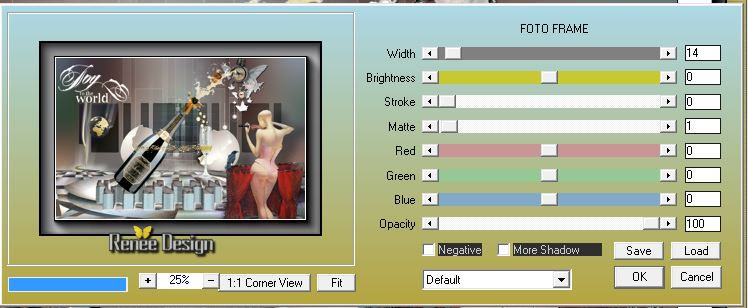
98.
Refaire une seconde fois le filtre Foto- Frame même
paramètres
DESELECTIONNER
99.
Image ajouter des bordures de 35 pixels en blanc
100.
Avec la police jointe écrire votre texte et le décorer
ou coller le mien
‘’titre_renee_201’’
101.
Calques fusionner- Fusionner tous
Image
redimensionner a 1015 pixels de large

C'est terminé- Merci
Renée
Ecrite le 18/10/2015
mise en place
le 30 décembre 2015
*
Toute ressemblance avec une leçon existante est une pure
coïncidence
*
N'oubliez pas de remercier les gens qui travaillent avec
nous et pour nous j'ai nommé les tubeurs et
les traductrices Merci |




 Traduit
Traduit




 Pour toutes cos superbes créations et votre fidélité a mes tutos
en 2015
Pour toutes cos superbes créations et votre fidélité a mes tutos
en 2015 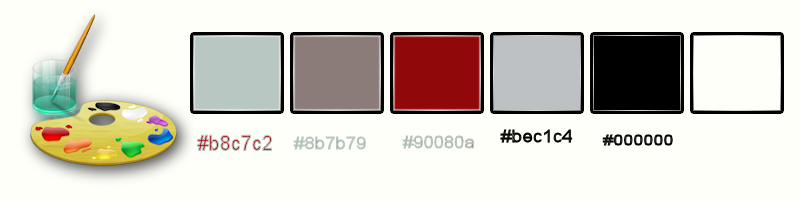


 Tous
droits réservés
Tous
droits réservés